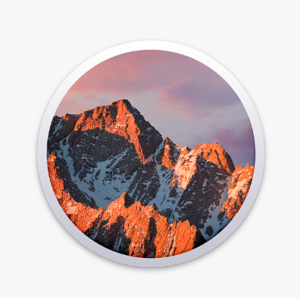MacOS, stejně jako iOS, podporuje možnost diktování textu i v Češtině přímo na systémové úrovni. Znamená to, že pokud si diktování zapnete a zvyknete si jej používat, tak bude fungovat ve všech aplikacích bez ohledu na to, kdo je vytvořil. Jak tedy na diktování v MacOS Sierra?
Kam zmizelo diktování?
Pokud jste již někdy s diktování pracovali, možná vás v MacOS Sierra překvapí, že zmizelo z Předvoleb systému. Přesněji řečeno zmizelo jako samostatná položka a přesunulo se pod nastavení Klávesnice jako nová záložka. Je to trochu nečekaná, ale logická změna. I na iOS se diktování aktivuje v nastavení klávesnice (Nastavení – Obecné – Klávesnice), protože jde vlastně o jinou formu vstupu textu. Nastavení samotné zůstalo stejné.
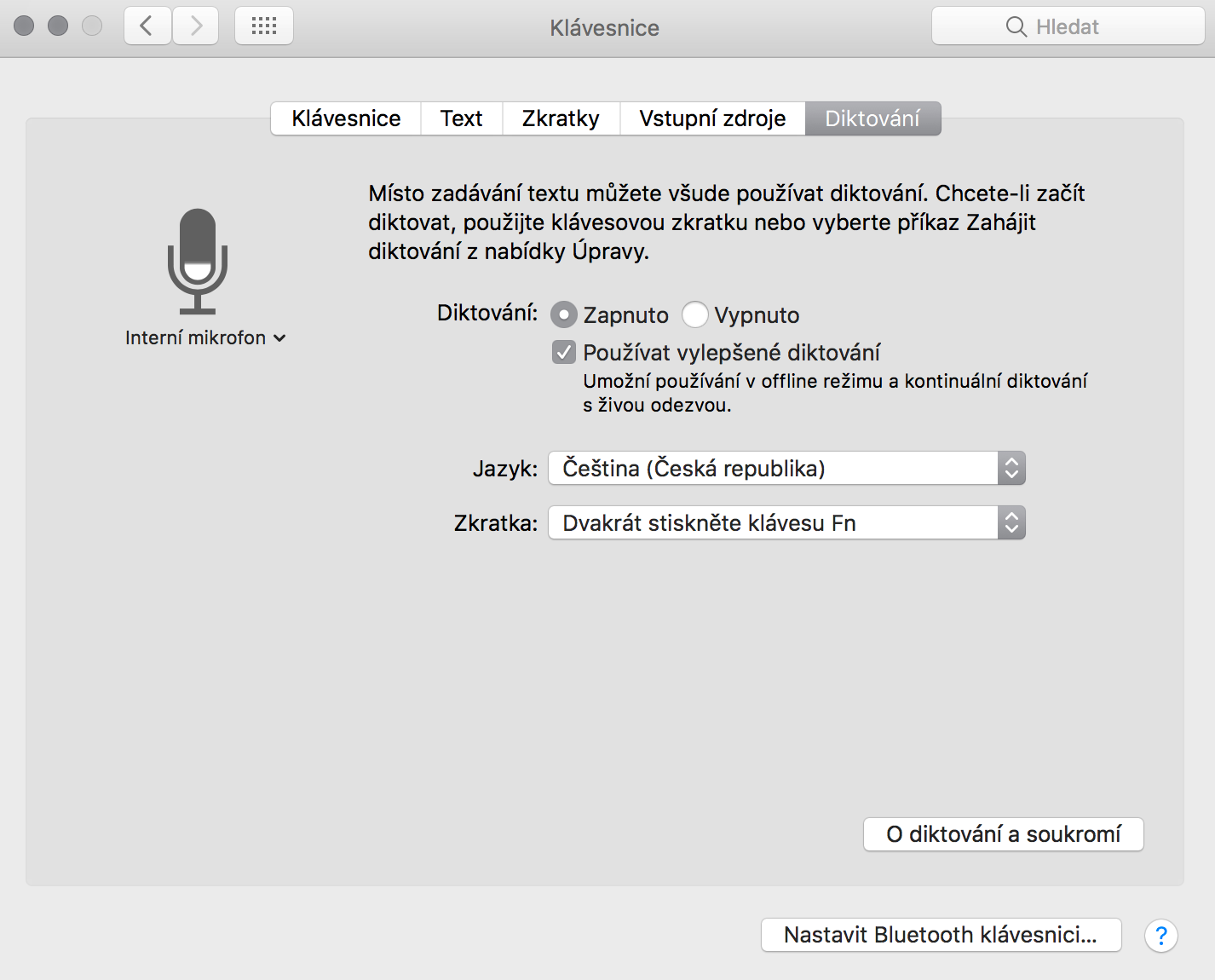
Jak diktování v češtině na MacOS Sierra nastavit?
Prvním krokem je samotné diktování zapnout. Apple jej má standardně vypnuté, protože většina uživatelů zatím diktování nepoužívá. Po jeho zapnutí si zvolíte jazyk a klávesovou zkratku, kterou se bude zapínat. Mikrofon je standardně vypnutý a až po stisknutí klávesové zkratky se aktivuje diktování jako takové.
Doporučuji zapnout i Vylepšené diktování, které si stáhne cca 800 MB slovník pro Češtinu a umožňuje nejen přesnější rozpoznávání řeči, ale hlavně rozpoznávání bez připojení k internetu. V tomto ohledu má MacOS výhodu oproti iOS.
Nakonec jen zavřete okno s nastavením a vše je připravené.
Jak se diktování používá?
V jakékoli aplikaci kliknete myší tam, kde chcete psát. Místo abyste začali psát na klávesnici, tak stisknete příslušnou klávesovou zkratu, u mě 2x Fn, a počkáte. Diktování se pár sekund aktivuje a po zvukovém signálu můžete začít diktovat.
Apple provádí analýzu celých vět, takže se nedivte, když se text neobjevuje hned. Někdy Apple počká, až dokončíte větu a až potom zobrazí výsledek. Diktovat můžete i syntaktické znaky jako “čárka”, “tečka”, “vykřičník”, “otazník” apod. Na konci opět stisknete klávesovou zkratku a nebo použijete tlačítko.
Závěr
Diktování používám již dlouho a jeho výsledky jsou skvělé. Z vlastní zkušenosti jsem zjistil, že diktování je přesnější, než když se snažím psát všemi deseti na klávesnici. Nejvíc záleží na okolním hluku. V tiché kanceláři je přesnost rozpoznávání 99% při zcela normální rychlosti řeči a intonaci. V hlučné kavárně je dobré použít handsfree, aby mikrofon nebral příliš ruchů.
Chcete se o MacOS Sierra dozvědět víc? Přijďte na náš kurz MacOS: Přecházíme na Maca nebo MacOS: Jak využít Mac naplno.